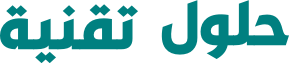كيفية اخفاء الملفات في هاتف اندرويد Android بدون برامج شرح بالصور
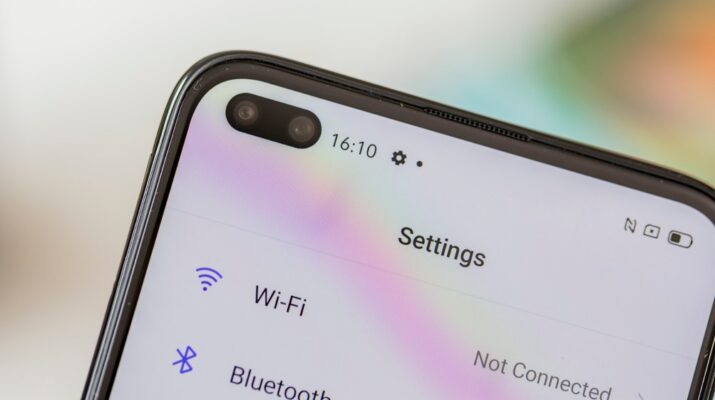
كيفية اخفاء الملفات في هاتف اندرويد Android:
كيفية اخفاء الملفات في هاتف اندرويد Android بدون برامج شرح بالصور علي موقع حلول تقنية Tech Solutiones كيفية إخفاء الملفات في اندرويد Android–
أوقف تطبيقات المراسلة وتطبيقات الكاميرا من القدرة على رؤية ملفات ومجلدات معينة باستخدام ميزة “إخفاء” في هواتف اندرويد Android
هناك عدد من الأسباب التي قد تجعلك ترغب في الاحتفاظ ببعض الملفات الموجودة على جهاز اندرويد Android الخاص بك بشكل سري.
منع إعجابات واتساب WhatsApp والتطبيقات الأخرى من طرحها كخيارات عندما تريد نشر شيء ما هو أحد هذه الخيارات ،
خاصةً عندما نعقد اجتماعات عبر الإنترنت بشكل متكرر في الوقت الحالي ، والتي يمكن أن تشمل مشاركة شاشتك لعرض الأشياء لزملاء العمل او حتي مع احد افراد عائلتك او ايا ما كان تريد ان تفعله.
من المحتمل أيضًا أنك تقوم بتجميع مجموعة من الصور كهدية عيد ميلاد مفاجئة لشخص ولا تريدهم أن يتعثروا بها عن طريق الخطأ عند استعارة هاتفك،
او حتي صور خاصه بعملك واضطرت ان تعطي هاتفك لشخص ما في العمل لمشاركة اي ملف معه.
مهما كان السبب ، من السهل إخفاء هذه الملفات أو المجلدات على جهاز اندرويد Android الخاص بك. لا يتطلب أي تطبيقات إضافية ولا تستغرق العملية سوى بضع ثوانٍ حتى تكتمل.
بالإضافة إلى ذلك ، من السهل جدًا جعل الملفات مرئية مرة أخرى. نوضح لك كيفية إخفاء الملفات في اندرويد Android.
كيف أخفي الملفات الفردية على اندرويد Android؟
إذا كنت تريد إخفاء ملف واحد فقط أو عدد قليل محدد ، فمن الممكن تحقيق ذلك بسهولة. على جهازك ،
افتح تطبيق مدير الملفات (يسمى هذا عادةً My Files على أجهزة سامسونج Samsung أو Files على نظام اندرويد Android العادي).
حدد وسيط التخزين ذي الصلة (عادةً إما التخزين الداخلي Internal Storage أو بطاقة SD إذا كان جهازك يحتوي على هذا الخيار) ، ثم انتقل إلى الملف أو الملفات التي تريد إخفاءها.
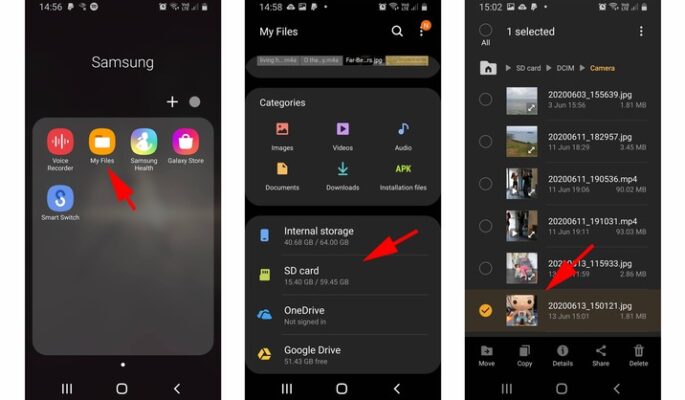
اضغط مع الاستمرار على الملف حتى ترى بعض خيارات القائمة تظهر. اضغط على النقاط الثلاث في الزاوية اليمنى العليا ثم حدد إعادة تسمية.
الآن ، كل ما عليك فعله هو وضع نقطة ( . ) في بداية اسم الملف. بمجرد القيام بذلك ، انقر فوق “إعادة تسمية” “Rename” وسترى أن الملف قد اختفى الآن من القائمة.
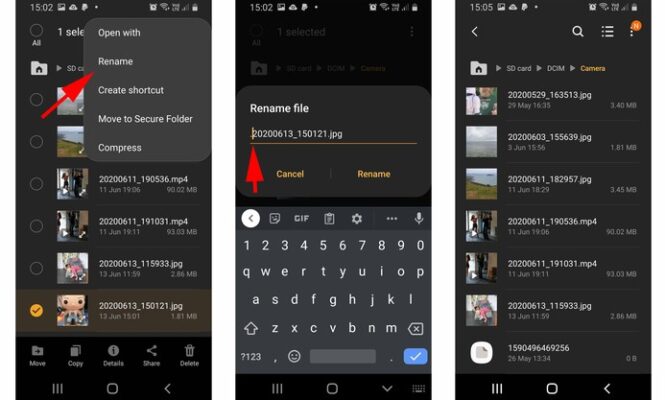
لا تقلق ، فهو لا يزال موجودًا ، ولكن مخفيًا فقط عن اي شخص يمسك بهاتفك. يمكنك تكرار هذه العملية مع أي عدد تريده من الملفات ،
مع العلم أنها لن تتضرر ولكن سيتم حجبها عن أي شخص يبحث على هاتفك أو التطبيقات التي يمكنها الوصول إلى ملفاتك.
إذا كنت ترغب في عرض هذا الملف ، فمرر لأسفل حيث سنوضح كيفية القيام بذلك أدناه تابع الشرح معنا…..
كيف أخفي المجلدات في اندرويد Android؟
عملية إخفاء المجلدات هي نفسها بالنسبة للملفات الفردية. لذلك ، تأكد من أنك قد حصلت على جميع الملفات المخزنة بالفعل في المجلد ،
ثم انتقل من خلال الخطوات الموضحة أعلاه. هذه المرة فقط قم بإعادة تسمية المجلد بدلاً من الملف.
كيف يمكنني رؤية الملفات والمجلدات المخفية على اندرويد Android؟
لذلك ، الملفات أو المجلدات مخفية الآن عن أعين المتطفلين. هذا رائع ، لكن لا يمكنك رؤيتهم أيضًا ، وهذا ليس جيدًا.
هذا حل سريع بالرغم من ذلك. كل ما عليك فعله هو فتح تطبيق “مدير الملفات” “file manager” والنقر على النقاط الثلاث في الزاوية اليمنى العليا وتحديد الإعدادات.
هنا ، قم بالتمرير لأسفل حتى تتمكن من رؤية خيار “إظهار ملفات النظام المخفية” “Show Hidden system files” ، ثم قم بتشغيله.
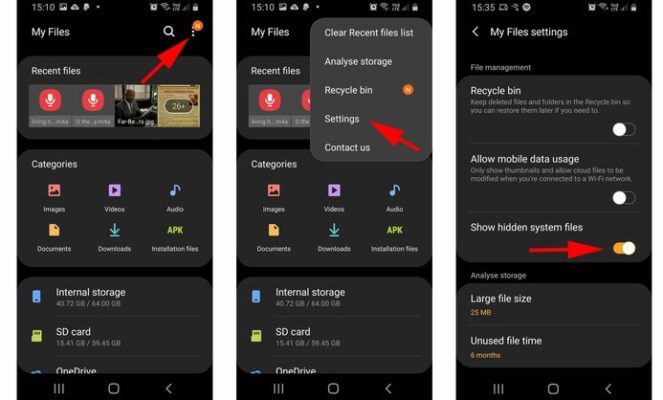
الآن ، إذا انتقلت مرة أخرى إلى المجلد الذي يضم الملفات أو المجلدات المخفية ، يجب أن تراها في أعلى القائمة ، باللون الرمادي قليلاً للإشارة إلى حالتها المخفية.
لاحظ أن الملفات مرئية فقط في تطبيق “مدير الملفات” “file manager” ، لذلك لن تظهر على أمثال واتساب WhatsApp أو تطبيق الكاميرا حتى تعيد تسميتها مرة أخرى ،
مع إزالة النقطة الكاملة ( . ) من بداية اسم ملفاتهم. (أسماء الملفات).
لمزيد من الطرق لتحقيق أقصى استفادة من جهازك ، اقرأ هذه النصائح والحيل لنظام اندرويد Android في قسم كيف how-to
هكذا تعرفنا علي كيفية اخفاء الملفات في هاتف اندرويد Android بدون برامج شرح بالصور علي موقع حلول تقنية Tech Solutiones.